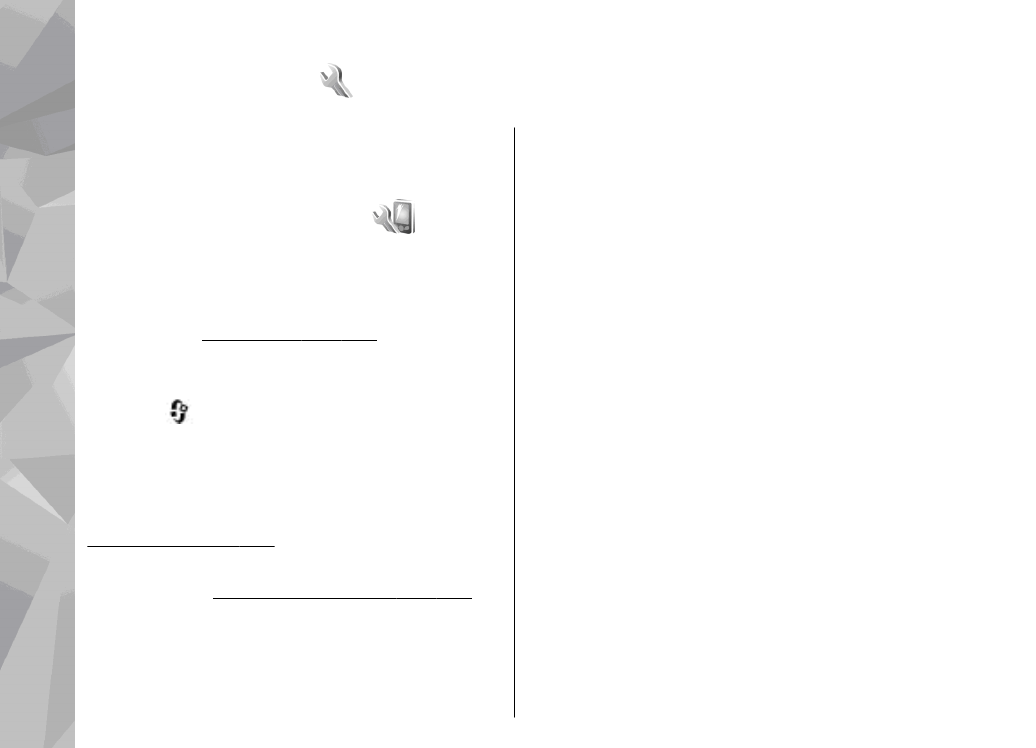
Nastavitve za prilagajanje
Pritisnite
in izberite
Orodja
>
Nastavitve
>
Splošno
>
Prilagajanje
.
Uredite lahko nastavitve zaslona, pripravljenosti in
splošnih funkcij naprave.
Teme
omogočajo spreminjanje videza zaslona.
Glejte "Teme", str. 106.
Glasovni ukazi
odpre nastavitve za aplikacijo
Glasovni ukazi.
Glejte "Glasovni ukazi", str. 150.
V meniju
Toni
zamenjate tone za koledar, uro in
izbrani profil.
Zaslon
●
Senzor za svetlobo
— Pomaknite se levo ali
desno, da prilagodite svetlobno tipalo, ki
zaznava svetlobne razmere in ustrezno osvetli ali
potemni zaslon. Svetlobno tipalo utegne
povzročiti utripanje zaslona, če je svetloba slaba.
●
Velikost pisave
— Prilagodite velikost besedila
in ikon na zaslonu.
●
Čas do vklopa ohranjev.
— Izberite zakasnitev,
po kateri se vključi ohranjevalnik zaslona, ki
varčuje z energijo.
●
Pozdrav ali logotip
— Ob vsakem vklopu
naprave se na kratko prikaže pozdravno
sporočilo ali logotip. Izberite
Privzeto
, da bi
uporabili privzeto sliko,
Besedilo
, če želite
napisati pozdravno sporočilo, ali
Slika
, da bi
izbrali sliko v Galeriji.
●
Čas osvetlitve
— Izberite zakasnitev, po kateri
se izključi osvetlitev zaslona.
●
Zasukaj zaslon
— Spremenite nastavitev za
samodejno sukanje zaslona. V večini aplikacij se
zaslon samodejno preklaplja med pokončnim in
ležečim načinom, glede na to, kako je obrnjena
naprava. Držite napravo pokonci, da zagotovite
delovanje funkcije za samodejni zasuk zaslona.
Funkcija ne deluje, če v aplikaciji ročno
152
Nastavitve
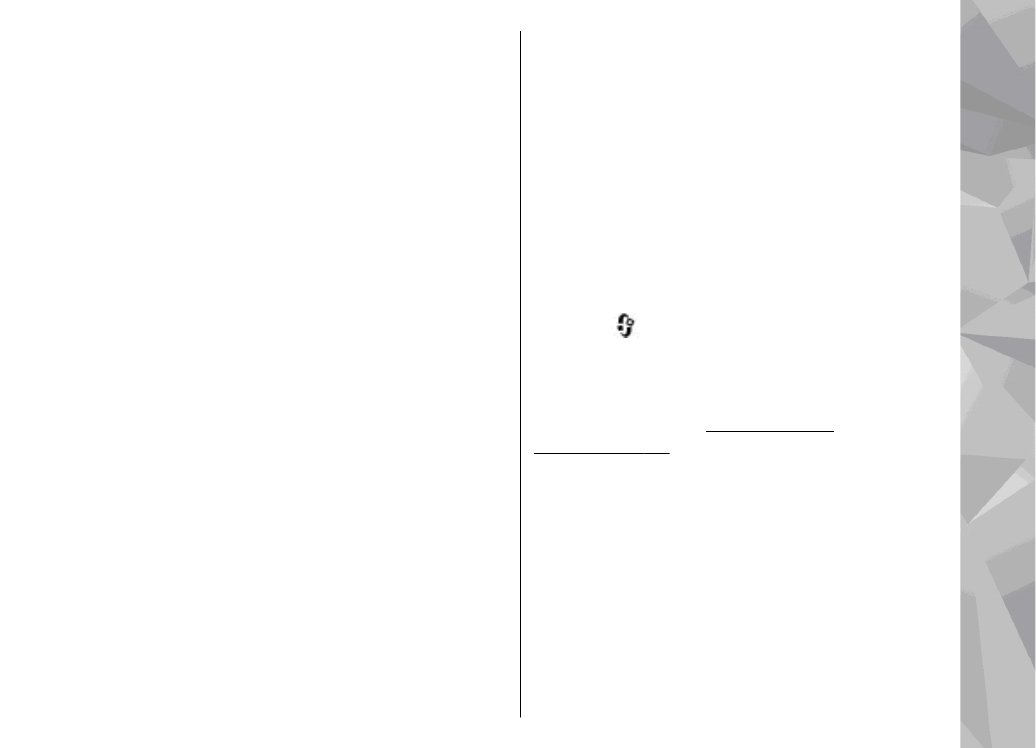
zamenjate postavitev zaslona. Ko zaprete
aplikacijo, se samodejno sukanje zaslona spet
vključi.
Pripravljenost
●
Akt. pripravlj.
— Vključite bližnjice do aplikacij,
da jih boste lahko uporabljali v pripravljenosti.
●
Bližnjice
— Določite bližnjici za izbirni tipki, ki
bosta na voljo v pripravljenosti.
Če je aktivna pripravljenost izključena, lahko
določite tudi bližnjice za pritiske na tipko za
pomikanje v različnih smereh.
●
Apl. v aktivni priprav.
— Če je aktivna
pripravljenost vključena, izberite bližnjice
aplikacij, ki jih želite videti v aktivni
pripravljenosti.
●
Logotip operaterja
— Ta nastavitev je na voljo
samo, če ste prejeli in shranili logotip operaterja.
Izberite
Prikaz izključen
, če nočete, da je
logotip prikazan.
Jezik
Spreminjanje nastavitev za jezik telefona ali jezik
pisanja vpliva na vse aplikacije v napravi,
spremembe pa veljajo, dokler nastavitev znova ne
spremenite.
●
Jezik telefona
— Zamenjajte jezik
uporabniškega vmesnika naprave. Ta nastavitev
vpliva tudi na zapis datuma in ure ter na ločila,
ki se uporabljajo na primer pri računanju.
Nastavitev
Samodejno
izbere jezik na podlagi
informacij na kartici SIM. Ko zamenjate jezik
obvestil na zaslonu, se naprava znova zažene.
●
Jezik pisanja
— Zamenjajte jezik za pisanje. To
vpliva na znake, ki so na voljo med pisanjem
besedila, in slovar za predvidevanje vnosa.
●
Predvidevanje vnosa
— Vključite ali izključite
predvidevanje vnosa za vse urejevalnike v
napravi. Predvidevanje vnosa s slovarjem ni na
voljo za vse jezike.